2011年にブログを始めてからこれまで11年間、毎年年末年始に「買ってよかったもの」のまとめ記事を書くのを恒例にしてきました。
日々新しい製品がたくさん発売される中で、多くのものはしばらくすると使わなくなったり新しいものに置き換わったり。
ですが中には、何年経とうがどれだけ使おうが改めて素晴らしさを感じるばかりだったり、中には17年もの長きにわたって使い続けているものも。
そこで今回は、Amazonや楽天でも買える殿堂入りの「買ってよかったもの」を紹介。
スマホ・パソコン周辺機器などのガジェット類、家電、旅行グッズなどをくわしいレビュー記事つきでガッツリまとめました。
【買ってよかった『日用品』記事はこちら】
おすすめの便利な日用品20選!生活を快適・便利にしてくれる欠かせないアイテムばかり
全部読むのは大変なので、目次から興味のあるジャンルや商品へ直接移動してもらうのがおすすめです!
- 買ってよかった生活便利グッズ・生活家電
- 買ってよかったエンタメ系アイテム・イヤホン
- 買ってよかったキッチン用品
- 買ってよかったスマホアクセサリ&モバイルバッテリー
- Anker Nano Power Bank (5000mAh, MagGo, Slim)
- Anker Nano Power Bank (22.5W, Built-In USB-C Connector)
- ケーブル・MagSafe・コンセントつき万能モバイルバッテリー
- Xiaomi 22.5W Power Bank 10000mAh
- Baseusの巻き取り式充電ケーブル「Free2Pull」
- CIOスパイラルケーブル(マグネットでまとまる充電ケーブル)
- Lightning・USB-C・microUSB 3way充電ケーブル
- UGREEN MagFlow 2-in-1 充電スタンド
- Anker PowerWave 10 Stand(ワイヤレス充電スタンド)
- 薄型軽量iPhoneケース「シルキーアーマー」
- 自宅でも綺麗に貼れる、シンプリズムのガラスフィルム
- Anker 647 Charging Station(多機能充電ステーション)
- 買ってよかったMacパソコンと周辺機器
- 買ってよかった旅行グッズ
- 買ってよかったスマートホーム製品
- 買ってよかった日用品はこちら
- 私が厳選した『買ってよかったもの』まとめ
買ってよかった生活便利グッズ・生活家電
セラミック刃のダンボールカッター
よくネットショッピングをする私にとって、とても重宝しているのが文具メーカー・ミドリのダンボールカッター。

セラミック刃なので普通のカッターよりもケガしづらく、刃を収納してしまえば安全。
マグネットつきなので、冷蔵庫などに貼り付けておけるのも便利。
- ダンボールの開封には十分な切れ味で、カッターのように刃が折れることもない
- 刃を収納でき、刃自体を多少触っても怪我しない安全性の高さ
- マグネット内蔵なので、冷蔵庫や食洗機等の家電に貼っておける
- 1,000円未満で買えるお手頃さ
私は食洗機の裏に貼っておき、しょっちゅう届くダンボールの開封にいつも使っています。
ゴミ箱よりはるかに便利なゴミ袋ホルダー(山崎実業)
最近我が家に導入して、その便利さに感動しているのが山崎実業の分別ゴミ袋ホルダー。
ゴミ箱と違ってゴミ袋を名前通りホールドする製品です。写真で見てもらった方がわかりやすいかも。

このゴミ袋ホルダーの大きなメリットは「ゴミ袋の取り外しがしやすい」「ゴミ袋にいっぱいまで詰められる」の2つ。
ゴミ箱だと袋を取り替えるときには上に引き抜くしかないですが、ゴミがパンパンに詰まっていると取り出すのが大変。
その点、このゴミ袋ホルダーは下に引き抜くだけでいいのでとても簡単ラクラク。

ゴミ箱のように周囲が囲われていないので、ゴミ袋いっぱいまでゴミを詰められるのも地味にうれしい。
ゴミ袋やゴミが丸見えなので見栄えはしませんが、実用性という意味ではゴミ箱を圧倒的に上回る便利グッズです。買ってよかった。
ScanSnap iX1300(家庭用スキャナー)
家庭用スキャナーの定番・ScanSnapシリーズの最新作、ScanSnap iX1300。

このiX1300は、普通の家庭でもより使いやすくなったモデル。
カバーを開けなくても、読み取り口に差し込むだけで自動電源オン、すぐにスキャンできる。
パソコンがなくてもスマホアプリだけでかんたんに設定・操作ができるので、ITに明るくない家族や子供たちでもすぐに使いこなせます。
免許証のような厚いカードでもサクッとスキャン可能なので、身分証明書のコピーやデータが必要なときにも便利。
本の自炊のように何十枚も一気にスキャンするときにはScanSnap iX1400やiX1600の方がいいですが、日常的に出てくる名刺やカード、プリント、チラシといった紙類を手軽にスキャンする用途であればこのiX1300は非常にオススメです。
ボルネードのサーキュレーター660-JP
例えば冷蔵庫や洗濯機などはほとんど誰もが持っているし機能も想像できますが、それほど知られていないのに実はとても便利、という製品も中にはあります。前述の食洗機しかり。
サーキュレーターもそんな製品のうちのひとつ。
部屋の空気を循環させることでエアコンの効果を隅々まで行き渡らせることが可能。快適な室内環境を保ちつつ節電にも貢献。
目の前に風を送るだけの扇風機と、部屋全体の空気を回すサーキュレーターは似て非なる製品なんです。
中途半端なものを買っても仕方ないので、私はアメリカの老舗ブランド・ボルネード(VORNADO)が販売している中型モデル660-JP(6〜35畳用)を購入しました。

夏はそよそよと感じる空気の流れが心地よく、エアコンがないとやや汗ばむくらいの日ならこのサーキュレーターだけで十分快適に過ごせています。

私が感じたこのサーキュレーターのメリットはこちら。
- エアコンの冷気が素早く部屋中に広がるため、すぐに室内が適温になる
- ボルネードによる空気の循環で常にそよ風が吹いているような状態になるため、エアコンを切っても快適な状態が保たれる
- その結果、エアコンを切った状態の時間が増えて電気代の節約にもなる
- 室内干しの洗濯物が乾きやすい
私の購入時で約15,000円とそれなりに値は張りますが、個人的にはその快適性だけでも十分元は取れると思っています。
節電にもなるので長期的に見ればお金的にも得するかも。
ベランダ物干しの高さを上げられる「HOSETA サオ・アップ」
私のブログから、もしかしたら一番売れているかもしれないのがこれ。マンションのベランダ物干しの高さを上げてくれる「タカラ産業 サオ・アップ」です。
(2018年のAmazon経由だけで約400本売れているので、おそらく1,000本は優に超えているはず)

機能はシンプルで、マンションの物干しの高さを少し上げてくれるだけ。
それだけなんですが、めちゃめちゃ助かるんです。
デフォルトのままだと多くの洗濯物が床に擦って汚れてしまうところ、

サオ・アップを設置することでほどよい高さに。

- マンションの低い物干し少しだけ上げて、服が地面にこすれて汚れるのを防いでくれる
- シンプルな仕組みで取り付けもかんたん
住環境によりますが、マンション住民には必須アイテムでしょ!と思えるくらいに便利な製品です。
室内と屋外の2ヶ所を同時に測れる温度・湿度計THM527
最近買ってその便利さに魅了されているのが、室内・屋外など2ヶ所の温度湿度を同時に測れるシチズンのコードレス温湿度計「THM527」。

室内の温度・湿度をチェックして冬の乾燥や夏の熱中症などを防げるほか、子機を使って室内からだとわかりにくい外の環境を家にいながらにして知れるのがとても便利。
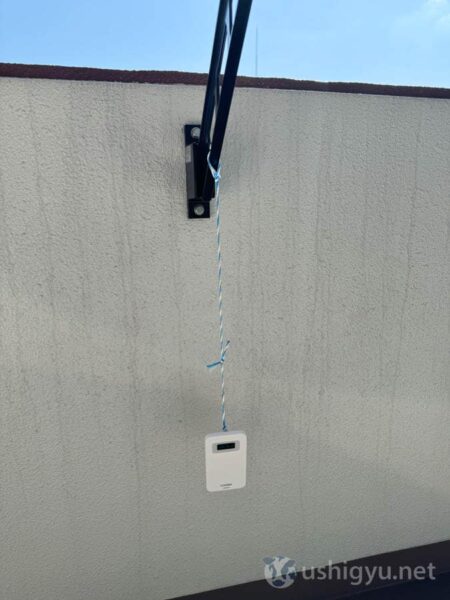
天気予報ではざっくり市区町村の最高・最低気温しかわからないところ、この温湿度計を使えば今外に出たらどのくらいの気温・湿度なのかをリアルタイムで把握することができます。
おかげで、『暖かいと思ってたけど意外と寒っ!』みたいな状況が劇的に減りました。
もちろん、子供やペットがいる部屋に子機を置いて環境を把握しておく、なんて使い方もありですね。
注意点を挙げるとするなら、親機および子機は直射日光やエアコンの温風・冷風が直接当たらないところに設置すること。
4月時点だと晴れた日の朝早い時間には子機に直射日光が当たるため、やたらと温度が高くなり熱中症注意マークがよく表示されてしまっています。外の温度を測定する場合にはそこだけご注意を。
- 家の中にいながら外の気温と湿度がわかるので、服装や傘の必要/不要が正確に判断できる
- 室内の湿度をみながら50%以上に保つよう調整すれば、ウイルスによる風邪などの予防になる
- 子供やペットの部屋に子機を設置して、別の部屋から環境をモニタリングすることも可能
コアラ・マットレス
友人からその評判を聞き、購入したオーストラリア発のコアラ・マットレス。

通常のマットレスではコイルスプリングを利用しているところ、コアラ・マットレスでは低反発と高反発を組み合わせた素材を使用。
表面は低反発枕のように体にフィットしながら、沈み込みすぎずにほどよい弾力性を保っています。

2人で寝ていても、隣に寝返りや動きが伝わりにくい特徴も。ゼロ・ディスターバンス技術というらしい。
- 沈みすぎず硬すぎない、絶妙な寝心地で快眠できる
- 2人で寝ていても、寝返りなどの動きが相手に伝わりにくい
- 120日トライアルが可能(東京・大阪は返送料無料、それ以外は返送料が必要)
- かわいいコアラのぬいぐるみがついてくる
とても寝心地がよくこの1年快眠できているので、この「オールタイムベスト」に加えることに決めました。
Le sourireの安価でコンパクトな二つ折り財布
Amazonを眺めているときにたまたま発見した、Le sourire(ル・スリール)というメーカーの本革財布。

3,999円という安さながらチープさを感じない質感とデザイン。2つ折り財布の中でもかなりコンパクト。
カードポケットは3つで最大7枚のカードが入り、小銭入れもついていますが小さめ。
「財布を持ち歩かない」「カードケースのみ」というほどのミニマリストではないが、巨大な財布は持ち歩きたくないしカードも小銭も極力減らす。そんな私にこの財布はピッタリ。
約1年使ってきましたが、今のところ劣化した様子は全くないので長く使っていけそう。まさかこんなに安い値段でお気に入りの財布に出会えるとは思っていませんでした。
TEKNOSパネルヒーター
家でデスクワークをすることが多い私の足元を暖めてくれている、TEKNOSのパネルヒーター。
ざっくり言うと、コタツのヒーター部分を移動可能にしたような製品です。

暖められる範囲はかなり狭い範囲に限られますが、電気代は1.5円/hと格安。
気軽にどこでも移動できるし、火やガスを使わないので火事やヤケドの心配も少ない。
(ヒーターにずっと触れているとさすがに熱いので注意)
テーブル等に付属の金具やマグネット、フリースカバーと一緒に取り付ければ、ミニこたつとしても使えます。

室温を上げるほどのパワーはないですが、軽く足元が冷えるくらいであればこのパネルヒーターがちょうどよくカバーしてくれるはず。
本の自炊セット(ScanSnapと裁断機)
このブログを始めるきっかけでもあり、ある意味私の人生を変えたとも言える紙の書籍の自炊セット。
現在使っている裁断機は自炊裁断機ダーレ Durodex 200DX。
![R[裁断機リンク]0012379.jpg 自炊裁断機ダーレDurodex 200DX](https://ushigyu.net/wp-content/uploads/2013/12/R0012379.jpg)
スキャナーは2025年に発売されたばかりのScanSnap iX2500を使用中。
以前のモデルに比べてスキャン速度がアップしただけでなく、セットできる枚数が50→100枚に倍増。自炊の時間効率が飛躍的にアップしています。
本の自炊などで大量のスキャンをしたい場合には、このScanSnap iX2500がおすすめ。
iX2500のスキャン性能はそのままに、USB接続専用(Wi-Fi接続不可)・タッチパネルなしで約1万円ほど安いScanSnap iX2400というモデルもあります。
常にパソコンからしか利用しないユーザーなら、こちらのモデルで十分かもしれません。
自宅を埋めていた大量のビジネス書や技術書、マンガを裁断・スキャンし、今では大判など一部の本を除きほとんど本がありません。
場所を取るし引っ越しのときにも大変な書籍がなくなると、空間が大きく空いて快適に。
今はなるべくKindleで買っていますが、一部紙で購入する本は半年に1回くらいまとめて裁断・スキャンしてデータ化しています。
買ってよかったエンタメ系アイテム・イヤホン
Fire TV Stick 4K
2017年に購入した前世代(2世代前?)のFire TV Stickの動きがかなり遅かったので、先日のセール中に購入したのがFire TV Stick 4K。
2023年11月現在は、より高性能なFire TV Stick 4K 第2世代にリニューアルされていますが、基本的な機能は同じ。

このFire TV Stick 4KをテレビのHDMIポートに挿すだけで、YouTube、Netflix、Amazonプライムビデオ、hulu、Abema TVなど多くの映像コンテンツがかんたんに楽しめます。
通常版のFire TV Stickよりスムーズに動作するのはもちろんのこと、4Kテレビに4K対応コンテンツが非常に美しく映るのも大きな特長。

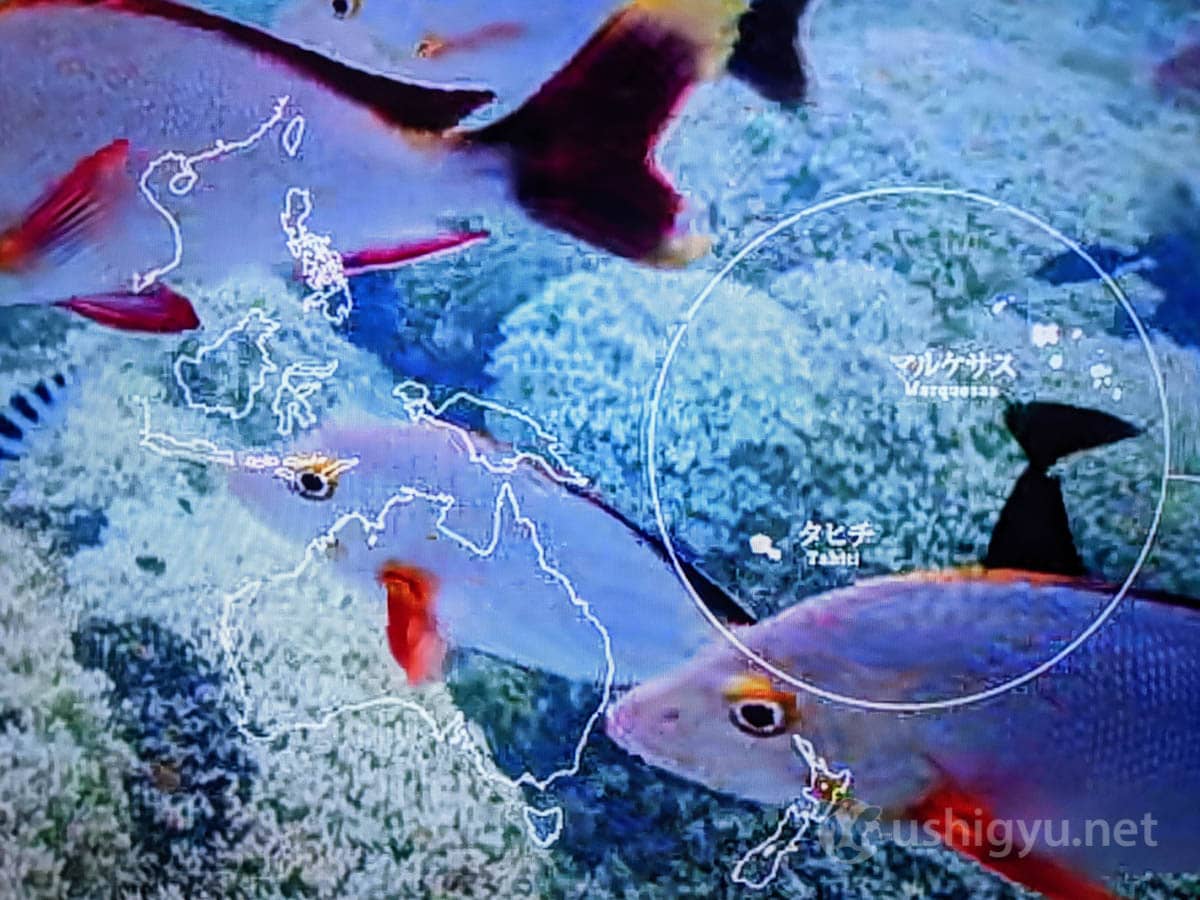
- この製品をテレビに挿すだけでプライムビデオ、YouTube、Netflixなど映像コンテンツが手軽に楽しめる
- 性能低めでやや動作がカクつくFire TV Stickに対し、高性能でスムーズな動き
- 4K対応テレビであれば、4Kコンテンツを美しく表示できる
- Amazonのセールで安くなりやすい
パソコンやスマートフォン・タブレットではなく、テレビで映像コンテンツを楽しみたい人にはまず最初におすすめしたい製品です。
FreeClip(イヤーカフ型イヤホン)
2024年のいま私が毎日のように使っているイヤホンが、FreeClip(フリークリップ)。
まるでアクセサリーのように、耳に引っ掛けるようにして使うオープンイヤー型のイヤホン。

片方で約5.6gと非常に軽く、耳をふさがないので長時間つけていても疲れない。
周囲の音(インターホンや話しかけられたときの声など)をちゃんと聞こえる状態にしておきたいなら、これ以上の選択はないと言っていいほど。
オープンイヤー型は音質がネックになりがちですが、FreeClipは低音から中高音までバランスよく音質も良好。
音に関して際立ったところがあるわけではないですが、よほど音質にこだわるユーザーでなければ十分聴けるレベルだと思います。

装着しているのを忘れるほど軽く、快適に長時間音楽が聴けるFreeClip。イチオシです。
Shokz OpenRun(骨伝導イヤホン)
耳を完全にオープンにした状態で音楽が聴ける、Shokz(旧AfterShokz)の骨伝導イヤホン。
約30gと非常に軽く耳をふさがないので長時間連続使用でも疲れにくく、バッテリーもモデルによって6〜10時間と十分。家族の呼ぶ声やインターホンも聞き逃しません。

OpenRun Pro
家族が寝ているときSwitchでゲームするときも、スマホでボイチャするときに使うのにも便利なShokz骨伝導イヤホン。
軽量防水で車の近づく音なども聞き逃さないので、ランニングなどトレーニングにもちょうどいい。
オーバーイヤーのごついヘッドホンだと、音はいいものの長時間使用だと首が凝ってきたり蒸れたりする。
耳をふさぐイヤホンだと、重くはないけど耳をふさぐのでやはり少し疲れるしバッテリーもそれほどもたない。
Shokzの骨伝導イヤホンは、長時間装着して音楽等を聴きながら作業や運動をする用途で特に輝く製品です。

ハイエンドなヘッドホンやイヤホンに比べれば、耳をふさがないこともあり音質はそこそこ。あとは、あまり大音量にすると振動が強すぎてこそばいし多少音漏れもする。
ですがデメリットとしてはそのくらいで、長時間でも耳が疲れにくく十分クリアな音を聴けるのが本当に良いんです。
- 約30gと非常に軽く、耳をふさがないので長時間装着していても疲れにくい
- 家族の声や車の近づく音などにもちゃんと気付ける
- 音量を上げるとそれなりに音漏れするので、電車や静かな場所での使用はあまりすすめない
Shokz骨伝導イヤホンにはいくつか機種があるんですが、初見だとわかりにくいのでざっくり表にしてみました。
| ハイエンド | スタンダード | エントリー |
ビジネス (マイクつき) |
|
|---|---|---|---|---|
| 標準サイズ |
OpenRun Pro 23,880円 |
OpenRun 17,810円 |
OpenMove 11,880円 |
OpenComm 22,880円 |
| ミニサイズ |
OpenRun Pro Mini 23,880円 |
OpenRun Mini 17,810円 |
– | – |
Miniかそうでないかはバンドの長さの違いだけで、機能に差はありません。
子ども用や顔が小さい自覚のある方にはMiniがよいかと思いますが、迷ったら標準モデルでよいかと思います。
私のおすすめはスタンダードモデルのOpenRun。
Proほどではないが急速充電に対応し、バッテリーも約8時間もつので日々充電すればまず電池切れはしない。音質も体感ではそれほどProと大きな差はなく、それでいてProより約6,000円安い。
シリーズ最軽量で防水防塵性能も高いので、長時間の使用や水濡れにも強いのが理由。
詳しいレビューおよびShokz骨伝導イヤホン各機種の比較をチェックしたい方は、以下の記事をご覧ください。
SONYのノイズキャンセリングヘッドホンWH-1000XM3
はじめてノイズキャンセリングヘッドホンなるものを体感した、SONY(ソニー)のWH-1000XM3。

少し周りのノイズが入りづらくなる程度かなと思ってたら、とんでもない。周りの音がマジで聞こえなくなるのでビビりました。
装着したままトイレに行くと換気扇の音もウォシュレットの音も聞こえないし、流す音がかすかに聞こえる程度。
着信音や呼び鈴も聞こえづらくなるので、没頭できるのはいいけど色々聞き逃す可能性があるので注意が必要。
集中したいときや、飛行機内など周りがうるさいときには最高です。
2024年現在は、2世代新しいWH-1000XM5も販売中。
さらにノイズキャンセリング機能がアップしている一方で、WH-1000XM3よりは1万数千円ほど高い。
どちらを買っても間違いないとは思うので、あとはお好みで。
ハイセンスの55インチテレビ
ハイセンスの55インチテレビも、買ってよかったもののひとつ。
中国メーカーなので身構える人もいるかもしれませんが、ハイセンスは東芝のテレビ部門を手に入れ技術を吸収しているので、日本メーカー製のテレビと遜色ないクオリティ。

それでいて価格がかなり安いので、コストパフォーマンスのいいテレビをさがしているなら大変おすすめです。
私が購入した「55E7H」は、倍速パネルやネット対応など数多くの優れた特徴をもつ55インチテレビ。
- 4K画質の液晶テレビ、120Hz倍速パネル搭載
- TVS REGZAと共同開発の映像エンジン「NEOエンジンPro」搭載
- 映像のノイズリダクション、美肌リアリティーProなどAIによる高画質処理
- HDR10、HLG、Dolby Visionなどのフォーマットに対応
- 低遅延や可変リフレッシュレートが特徴の「ゲームモードPro」
- Bluetooth対応リモコン、Bluetoothイヤホン接続可
- VIDAAボイスで音声操作
- Apple Airplayに対応し、スマホの画面がテレビで見られる
- Netflix、YouTube、Amazonプライムビデオなどに対応したダイレクトボタン
写真ではわかりにくいですが、それまで使っていた旧型レグザよりも映像が格段にきれいになって驚きました。

このテレビを買ってから1年ほど経ちますが、10万もしない価格で十分すぎる性能なのでとても満足感は高いです。
おもいでばこ(写真を保存してテレビで楽しむ)
たくさん撮った写真や動画を保存できるストレージでありつつ、テレビと接続して大画面で楽しめる機能も備えたおもいでばこ。

子供やペット、家族との思い出、旅行や趣味の写真などを振り返るのに、テレビの前に座って大画面でみんなで見られるのがとても画期的。
年月を経て写真・動画が蓄積すればするほど、昔の思い出をいつでも簡単に見返せるツールとしての価値が上がっていきます。

我が家はまだ買ったばかりですが、まだ0歳の子供の写真を物心がついた5年、10年後に一緒に見ながら話をするのを今から楽しみにしています。
家庭用全自動麻雀卓「AMOS JP2(アモスジェイピーツー)」
どのジャンルに入れるか迷いましたが、とりあえずここに。
家庭用全自動麻雀卓のAMOS JP2(アモス・ジェイピーツー)も、本当に買ってよかったアイテムのひとつ。

高額だしスペースは取るしそれなりに音もするので、資金面だけでなく家族など同居人、さらに隣近所への騒音(部屋の防音性能)についても考える必要あり。購入のハードルは高いかもしれません。
ですが、気の合うメンツでタバコ等の心配なく、好きな動画や音楽を流したり飲食を楽しんだりしながら打てるのはまさに至福。負けてたらそうも言ってられないけど

非利用時は専用のボード(9,800円)を乗せればテーブルとしても使えるので、収納を考える必要なし。

購入以来、次の麻雀会がより楽しみになりました。
マットを外して内部で牌を積んでいく様子を撮影した動画もどうぞ。
内部ではこうやって混ぜて積んでるんですね、面白いなあ。これなら偏りもそうそう起きなさそう。
買ってよかったキッチン用品
食洗機(食器洗い乾燥機)
やっぱりこれ、食洗機(食器洗い乾燥機)を入れないわけにはいきません。
未だに手洗いで洗濯している人がいないように、食器洗いを手でやる時代はもう終わるべきなんです。

と言っても私は一人暮らしなので、購入したのは(メーカー曰く)3人用。鍋や大きな皿などは入らないのでそれらはやむを得ず手洗いです。
それでも日々出てくる皿やカップ、箸やスプーン、手鍋といった洗い物を、自分の時間を使わずに綺麗にできるのは素晴らしい。一人暮らしでもあった方がいいし、二人以上で暮らしているならなおさら買うべき。
勢い余って実家にもプレゼントしたところ、最初は戸惑っていたものの今は大層重宝しているようです。
食洗機のメリット・デメリットを超ざっくりまとめると、以下の通り。
デメリットの数が多いように見えますが、メリットに比べれば個人的には些細なことです。
② 自炊に積極的になれる
③ ちゃんと置けば手洗いより綺麗になる
④ 手が荒れない。冬でも冷たい水に触れなくていい
⑤ 手洗いではまず不可能な高温洗浄ができる
② 時間がかかる。「手洗いより遅い」のが不満な人には向かない
③ でかい。存在感がありすぎる
④ 分岐水栓の取り付けは場合によっては苦労する。工具も必要
⑤ 大きな皿や鍋は入らなかったりする。深い皿もたくさんは洗えない
⑥ 乾燥が完全ではない
⑦ 非対応の食器もある(漆器、クリスタルグラスなど)
ちなみに、2019年4月現在でビルトイン(備え付け)でない食洗機を販売しているのはパナソニックのみ。
サイズは3人用と6人用の2サイズなので、あとは設置場所や世帯の人数、機能で選ぶとよいでしょう。
電気ケトル(ラッセルホブス)
私が就職し社会人になって以来、10年以上の間ずっと使い続けているラッセルホブスの電気カフェケトル。

↓の記事を書いたのが2年前なので、トータルでもう14年も使い続けていることになりますね。
未だに調子が悪くなったことなど一度もなく、毎日のようにカップラーメンや味噌汁、コーヒー、お茶などをつくるのに重宝しています。丈夫すぎるだろ。
だいたい1万円くらいで買った記憶があるので、14年で割ると約714円。1日あたりに倒すと約2円。これはもう実質無料では?
電気で沸かすタイプのポットといえば、ティファールの製品が安く人気があるみたいですね。私は使っていないので評価できませんが、そう簡単に壊れるとも思えないしこれでもいいかも。
実家ではまさにこれを使っていて、少なくとも数年は経ちますが全く問題ないようです。
サーモスの真空断熱タンブラー×俺の丸氷
私が週5くらいでハイボールを飲むのに使っている、サーモスの真空断熱保温タンブラー。

水筒(魔法瓶)と同様に真空の層を作って断熱するタンブラーで、温かいものも冷たいものも驚くほど長時間保温してくれる優れもの。
最初に購入したもの(400ml)だと氷+350ml缶の全量が入り切らなかったので、600mlのものを追加購入しました。今はこちらをメインに使用中。

氷を入れた飲み物を日常的に飲む人なら、まず買って間違いはないと思います。普通のグラスから考えたら世界が変わるレベル。
この600ml入りサーモス真空断熱タンブラーとの組み合わせ最強なのが、自宅で大きな丸い氷がつくれる「俺の丸氷」。

この「俺の丸氷」でつくれる直径60mmの氷が600mlタンブラーに驚くほどピッタリ!
350mlの飲み物を全部そそぐとちょうどよいくらいの量になるので、いちいち継ぎ足す必要もなし。

氷が大きい&タンブラーの保温力もあるので、数時間はもちます。
俺の丸氷を手に入れてから、それまでいつもストックしていたコンビニ氷を買う必要がなくなりました。
節約になるし、冷凍室のスペースも空くしいいことずくめ。この組み合わせ、超オススメです!
もっと詳しく知りたい方は以下のレビューをどうぞ。
レンジでらくチン ゆでたまご
私のタンパク質はじめとした栄養摂取に大活躍しているのが、「レンジでらくチン ゆでたまご」。

この製品に卵をセットして電子レンジに10分ほど入れておけば、鍋を使ったり火加減を気にすることなくゆで卵ができます。
温める時間を変えるだけで、固茹でや半熟も簡単。
完全栄養食とも言われる卵を手軽に食べられるようになったことで、不足しがちなたんぱく質などの栄養素もしっかり補えます。
例えば炭水化物・塩分過剰なカップラーメンに1個入れるだけで、栄養バランスが全然違う。

地味ながら確実に私の食生活を良くしてくれている実感あり。おすすめです。
私が買ったのは2個用ですが、3個用、4個用、さらには7個作れるタイプまであります。
買ってよかったスマホアクセサリ&モバイルバッテリー
Anker Nano Power Bank (5000mAh, MagGo, Slim)
iPhoneのMagSafeに対応したモバイルバッテリー、Anker Nano Power Bank (5000mAh, MagGo, Slim)。
ペタッとマグネットで貼り付けるだけで充電できるのでケーブル不要で手軽に使えます。

8.6mmの薄型設計で、充電しながらでもスマホが操作しやすい。
「もうすぐで帰れるけど、充電が切れそう!でもiPhoneは使いたい…」といったときに、バッグから取り出して貼り付けるだけで充電しながらいつも通り使えます。

Apple純正のiPhone Air MagSafeバッテリー(15,800円)と同じような使い方ができる上、値段は半額以下の6,980円。
もちろん、iPhone Air以外のiPhoneや、Pixelsnap対応のGoogle Pixelでも使用可能。

いつものバッグに1つ入れておくとめちゃくちゃ便利ですよ。
Anker Nano Power Bank (22.5W, Built-In USB-C Connector)
非常にコンパクトで持ち運びやすく、USB-CコネクターつきなのでiPhone 15やAndroidなどに差し込むだけで充電できるモバイルバッテリーがAnker Nano Power Bank (22.5W, Built-In USB-C Connector)。

101gと非常に軽く手のひらサイズなので、いつも持っていくバッグに入れておいても邪魔にならない。もちろんポケットにも余裕で入ります。
使うときはUSB-Cコネクタを立てて差し込むだけ。iPhone 17ならフル充電1回弱くらいのバッテリー容量があります。

差し込んだままiPhoneやAndroidスマートフォンを使っても問題なし。スマホの予備電源として、これ以上ないほどの活躍をしてくれるはずです。
ケーブル・MagSafe・コンセントつき万能モバイルバッテリー
私が最近いつも旅行や出張に持ち歩いているのが、Philips(フィリップス)のモバイルバッテリー・DLP4347C。

これまで”万能”だの”多機能”などと言われていたモバイルバッテリーは数あれど、それらをぶっちぎりで超越した機能を誇るのがこのPhilipsの超万能モバイルバッテリーです。
- 10,000mAhの大容量(iPhone 15を約2回フル充電可)
- MagSafe対応のワイヤレス充電
- USB-CとLightningを1本ずつ、合計2本の充電ケーブルを内蔵
- USB-C、USB-Aポートを1つずつ搭載
- MagSafe、ケーブル×2、ポート×2で最大5台に同時充電
- 折りたたみ式コンセントプラグでバッテリーへ充電でき、USB充電器としても使える
- スマホスタンドにもなる
- デジタル数字でバッテリー残量表示
何はなくともこれ1台だけバッグにでも入れておけば、iPhoneもAndroidスマートフォンも、その他のデバイスもほぼ全部充電できる。

これほど頼れる、心強いモバイルバッテリーは他にありません。
Xiaomi 22.5W Power Bank 10000mAh
Xiaomi 22.5W Power Bank 10000mAhは、iPhoneなら約2回フル充電できる容量10000mAh、差し込むだけで充電できるUSB-Cケーブル内蔵でありながら2,180円という圧倒的安さ、コスパが魅力。

10000mAhの大容量、ストラップにもなる内蔵USB-Cケーブル付き。
差し込むだけでサクッと充電をはじめられるので、とても使いやすい。充電ケーブルを一緒に持ち運ぶ必要もありません。

相当数のモバイルバッテリーを見てきましたが、コスパで選ぶならこれ以上の製品はたぶんない。
なるべく安くて使えるモバイルバッテリーをさがしているなら、これ1択と言ってもいいくらいおすすめ。
Baseusの巻き取り式充電ケーブル「Free2Pull」
私がiPhoneやAndroidスマートフォンの充電ケーブルとしてよく使っているのは、巻取り式のケーブル。
利用するときだけケーブルを引き出して、使わないときはコンパクトに収納して持ち運びやすいのがとても便利なんですよね。
その中でも私の一押しは「Baseus(ベースアス) Free2Pull」という製品。

従来の巻き取り式ケーブルは、中央のリール部分で「カチカチ」と大きめの音がするものがほとんど。
Baseus Free2Pullは静音設計で、この音がほとんどしません。5万回の引っ張りテストにも合格しており、耐久性も高い。
丸みをおびた薄型デザインで、ブラック・ホワイトに加えブルー・パープルと合計4色から選べるのもこれまでの巻き取り式ケーブルにはなかった特徴。

私が使っているのは最大60Wに対応したタイプで、スマートフォンやタブレット、低電力で動作するノートPC(MacBook Airなど)くらいならこれで十分。
もしMacBook Proなどより高出力に対応したデバイスを充電するつもりなら、最大100Wに対応したタイプを選ぶといいでしょう。
CIOスパイラルケーブル(マグネットでまとまる充電ケーブル)
私がずっと好んで使っているのが、巻き取り式充電ケーブル。
使いたいときだけ引き出して、収納時はコンパクト。
とても便利なんですが、やや壊れやすい・断線しやすいのがネック。
そのデメリットを解決しつつ、『使わないときはコンパクト』を実現したのがCIOのスパイラルケーブル。

マグネットを内蔵しており、簡単にクルクルとまとめることができる充電ケーブルです。
使いたいときは伸ばすだけでOK。
私のデスク上の充電ケーブルも、このスパイラルケーブルを設置するとゴチャつかずきれいに収納できました。

これからは買うのはマグネット内蔵ケーブルオンリーにしようかな……?と思うくらい気に入りました。
CIOだけでなく、他社からも同様のマグネット内蔵ケーブルが販売されているようです。価格もほぼ同じなので、お好みでどうぞ。
Lightning・USB-C・microUSB 3way充電ケーブル
スマートフォンやカメラなどの電子機器を充電するためには、充電用のケーブルが必須。
ですがあまりたくさんあっても準備や取り回しが面倒。
そこで、特に多くのデバイスを持ち歩く方におすすめしたいのが「ANKERのPowerLine II 3-in-1 ケーブル」。

これ1本あればPixel 4(USB-C)、iPhoneやiPad(Lightning)、カメラやモバイルバッテリー(microUSB)といった機器をそれぞれ充電できるので、とりあえず1本持って行っておくと間違いなく充電できる安心感があります。
UGREEN MagFlow 2-in-1 充電スタンド
iPhoneとAirPodsなどワイヤレス充電可能なイヤホンを使っているユーザーなら、UGREEN MagFlow 2-in-1 ワイヤレス充電器はきっと気に入るはず。

MagSafe対応のワイヤレス充電器に加え、土台部分でもAirPodsなどのワイヤレス充電ができる1台2役の充電スタンド。
私の場合は、愛用しているイヤホン「FreeClip」を充電しています。
折りたたんでコンパクトに持ち運ぶことも可能。

iPhoneとAirPodsを使っているユーザーにはイチオシです。
Anker PowerWave 10 Stand(ワイヤレス充電スタンド)
iPhone・Androidスマートフォン用のワイヤレス充電器は、パッド型だと位置がズレて充電に失敗しやすい。
ポンと置くだけでしっかり充電できてスマホスタンドとしても使えるスタンド型が絶対おすすめです。
(【参考】スマートフォン用ワイヤレス充電器は、パッドではなくスタンド型を選ぶべき。その理由を比較しながら説明します。)
自らの体験に基づくこの信念のもと、私が使っているのがAnker PowerWave 10 Stand。

最近のスマートフォン(iPhoneなら8以降)であれば、ワイヤレス充電に対応しているのは当たり前。
つまり、現在流通しているスマートフォンのほとんどがこのスタンド型ワイヤレス充電器でチャージ可能ということ。

LightningやUSB-Cなど有線接続の充電ポートは違っても、Qiワイヤレス充電は共通して使えるのも強い。
横向きでも充電可能なので、充電しながらYouTubeを見たり、iPhoneのスタンバイ機能を活用するのもかんたん。

スマホ用のワイヤレス充電器なら、人気かつ定番のAnker PowerWave 10 Standを選んでおけば間違いありません。
薄型軽量iPhoneケース「シルキーアーマー」
シンプルで薄型、iPhoneのデザインを活かすケースが好きな私にとっていま一番気に入っているiPhoneケースがシルキーアーマー(Silky Armor)。
薄型・軽量で、たとえばiPhone Air用だと重さは22.9g。普通のケースはだいたい30gを超えるので、それよりもかなり軽い。
半透明のすりガラス状なので、iPhone背面のAppleロゴやカラーもしっかり見えます。

そうなると保護性能が心配になりますが、その点も問題なし。
カメラが直接テーブル等につかないよう周囲がフェンスのように高くなっていたり、クッション性のある素材で作られているなどiPhoneをしっかり守ってくれます。
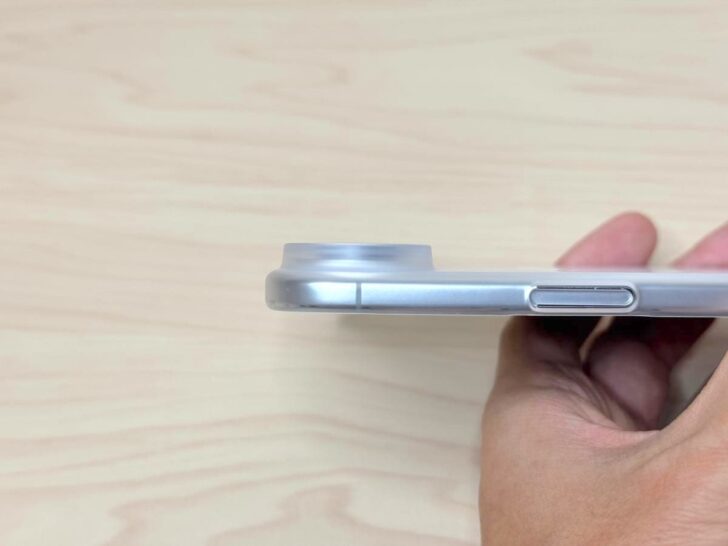
しっとりしつつも指紋がつきにくい手触りもお気に入り。加えて1,980円と価格が安くコスパも抜群。
自宅でも綺麗に貼れる、シンプリズムのガラスフィルム
私がiPhoneやPixelスマートフォンに貼っているのは、シンプリズムの『貼るピタ』シリーズのガラスフィルム。
説明書の手順どおりに貼るだけで、自宅でも綺麗に貼れる。気泡・ホコリなども入りにくい。

通常タイプのほかブルーライトカット、角割れしにくい3Dガラスなどいくつかのタイプがありますが、いずれも透明度と硬度が非常に高いのも特徴。
JISで規定されている引っかき硬度で10Hの最高硬度でしっかり保護。

たとえば最近のiPhoneは端のところが少し丸くなっていて平面のガラスでは端まで覆えないんですが、シンプリズムの「3D FLEX」シリーズなら端の曲面まで含めて全面保護してくれる。

実際に私もiPhoneやPixel(Androidスマホ)にこのフィルムを貼って使っていますが、透明度も操作性も貼る前とまったく変わりません。
「貼るピタ」の手順にしたがって進めれば、ホコリやゴミや気泡が入ったりズレたり……といったありがちな失敗を大きく減らせます。
YouTube上にもレクチャー動画あり。
- スマホのディスプレイをきれいに拭き、テープでホコリやゴミを取り除き、位置を合わせて貼るまでが手順化された「貼るピタ」が優秀
- 気泡やゴミ・ホコリの混入、位置ズレといった失敗がグッと減らせる。自宅で貼る派の強い味方
- 他社製品より格段に丁寧な「貼るピタ」システムを備えているにも関わらず、価格は1,000円台〜3,000円程度
Amazonや楽天で買えるので、以下のボタンよりお使いのスマートフォンに合ったガラスフィルムをさがしてみてください。
『貼るピタ』の詳しい手順や実際に貼っている様子は、以下の記事で詳しく解説しています。
Anker 647 Charging Station(多機能充電ステーション)
私の仕事部屋のデスクにどーんと設置してある充電ステーションが、Anker 647 Charging Station (100W, 10-in-1)。

コンセントが前後に3つずつの合計6つ、USB-CポートとUSB-Aポートが1つずつ、さらに巻き取り式USB-C充電ケーブルが2本ついた製品。
全部フル活用すれば、10台のデバイスを同時充電できます。

特に、差し込むだけで充電できる巻き取り式USB-Cケーブルが超絶便利。
わざわざ別でケーブルを用意しなくても、引き出して差し込むだけで充電スタート。ラクすぎる。

電源タップやUSB充電器をいくつも買わなくても、これ1つあればほとんどのユーザーにとっては十分でしょう。
まず電源が足りなくなることはない安心感に加えて見た目も良い。Anker製品の中でもお気に入りの1つです。
買ってよかったMacパソコンと周辺機器
M4 Mac mini
10年近く自宅用にはiMacを使ってきた私ですが、2023年にMac miniに乗り換え。
もちろんiMacもよいマシンだったんですが、Mac miniの方がメリットが多くオススメもしやすいんですよね。
その後、劇的にコンパクト化&性能アップしたM4チップ搭載 Mac miniに乗り換えました。

M4 Mac miniは、サイズや重量が前モデルのMac miniに比較すると約半分に。
性能を表すベンチマークスコアを測定してみたところ、これまで使っていたM1 Mac miniと比べてほぼ2倍でした。

最小構成モデルの価格は1万円アップの94,800円ですが、メモリが8GB→16GBに上がっているので実質値下げといってもいい。
さらに、Amazonではセール中でもないのに謎の値下げで90,970円と3,830円引きで販売中。しかも910ポイントまでついてくる。
カスタマイズするつもりがないなら、Amazonで買うのがおすすめです。(私もAmazonで買いました)
27インチモニター2枚(ASUS ProArtとLG)
Mac miniに接続して使っているのは、27インチのモニター(ディスプレイ)2枚。
27インチ×2枚をそれぞれ横向き&縦向きにして並べることで、視線移動を最小限にしつつ広い作業領域を確保しています。

私がメインで使っているモニターは、ASUSの27インチ4Kモニター・ProArt PA279CV-J。

正確な色を表現でき、クリエイティブ用途にも使われるディスプレイです。
sRGB 100%、Rec.709 100%の広い色域をカバーしているとのこと。

私の仕事は映像・写真関係ではありませんが、ちょうど他の27インチ4Kモニターとそれほど大きく変わらない価格で販売されていたので購入。
特に濃い色の発色がこれまで使っていたディスプレイと違い鮮やかで驚いています。長く使うものなので、ちょっと良いものを買えてよかったなと大満足。
もう1枚のディスプレイは、LGの27インチ4Kモニター「27UL500-W」を使用中。
現在は生産終了しているようなので、いま買うなら同じくコストパフォーマンスが高い「27US500-W」がおすすめ。
27インチ4Kディスプレイの中でも最安値レベルにリーズナブルで、クオリティも高くコスパの高い製品です。
Apple公式でもLGディスプレイが販売されていることもあり、信頼性が高いと見込んでLG製品を購入しました。

MX MASTER 3S(高性能マウス)
『Macと一緒に使うのはMagic TrackpadかMagic Mouse』という固定観念を打ち破ってくれたのが、ロジクールの高性能マウス・MX MASTER 3S。

WindowsはもちろんMacでも利用可能なマウスで、手にぴったりフィットするエルゴノミクス(人間工学)にもとづいたデザイン。
スクロールホイールとサムホイール、左右ボタンに加えて5つのボタンがついており、それぞれに様々な機能やキーボードショートカット等を割り当て可能。

よく使う機能をボタンに割り当てれば、作業やブラウジングの効率もアップ。
ハイエンドモデルなので約15,000円程度と安くはないですが、それだけの(それ以上の)価値はあったと思わせてくれる製品です。
Anker USB-C データ ハブ (11-in-1, 10Gbps)
私のメインマシン・M4 Mac miniのポートを大幅に拡張してくれているのが、Anker USB-C データ ハブ (11-in-1, 10Gbps)。

合計で11ものポートを備えており、Macなどパソコンとの接続やデバイスの充電にめちゃくちゃ使える奴です。
(要電源)
- 最大30W 5Gbps USB-Cポート2つ(PD対応)
- 最大7.5W 5Gbps USB-Aポート3つ
- 10Gbps USB-Aポート1つ(充電非対応)
- 10Gbps USB-Cポート2つ(充電非対応)
- 最大100W USB-C PD対応ポート(データ転送非対応)
- microSD&SDカードスロット

多くのポートを備えたハブ製品は他にもいろいろありますが、これだけの拡張性があって6,990円はかなりコストパフォーマンスが高い。
M4 Mac miniのUSBポートはType-Cが5つ(Thunderbolt 4含む)しかないんですが、このAnker USB-C データ ハブはUSB-Aポートも4つあるので多少古めのデバイスでも問題なく接続できる。
この点でも助かっています。

Creative Pebble(PC用スピーカー)
安いのに音がいいPCスピーカー、Creative Pebble(クリエイティブ ペブル)。
低温から中高音までバランスよくいい音を聞かせてくれます。
価格は2024年12月現在で1,980円。安すぎる。。。

もちろん高級オーディオほどではありませんが、『ふつうにいい音』で聴きたいくらいなら十分。
このCreative Pebbleは、イヤホンジャックで接続しUSB-Aポートで給電するタイプ。
なので、MacBookなどUSB-Cポートしかない機器であればハブ等が必要となります。
(あくまで電力供給のみなので、別のUSB充電器から給電してもOK)

音質に強いこだわりがないのであれば、このCreative Pebbleで十分満足できるはず。
ついこの前までM1 Mac miniでこのCreative Pebbleを使っていたんですが、現在使っているM4 Mac miniはイヤホンジャックが前についているので、ちょっと見た目がいまいちな感じに。。。
USB-Aポートもないので、ハブも別途必要。
というわけで、11月のAmazonブラックフライデーでCreative Pebble V3に買い替えました。

さすがに価格は上がりますが(定価5,480円)、USB-Cケーブル1本でパソコンとつなげられるのは便利。

Bluetooth接続もできるので、スマホの音楽をいい音で聴きたいときにも活躍してくれます!
REALFORCE TKL for Mac(キーボード)
私がMac miniの相棒として使っているのは、AppleのMagic Keyboardではなく「REALFORCE TKL for Mac」というキーボード。
シンプルな見た目に惹かれて私はもう10年ほどどんなパソコンでもUS配列キーボードを使っているんですが、その中でもREALFORCE TKL for Macの質感はとてもお気に入り。

Magic Keyboardに比べてストロークがグッと深く、打鍵感も抜群。
仕事柄キーボードをずっと打ち続けているので、打鍵の心地よさはとても大事なんです。
有線接続なのでケーブルの取り回しが面倒なデメリットがありつつ、充電不要で接続が安定しているのはメリットでもある。個人的には不満はありません。
- シンプルでスタイリッシュなキーボードデザイン
- タイピングしていて心地よい音と打鍵感
ですが残念ながら、REALFORCE TKL for Macは販売終了している様子。
2024年の現在であれば、同じくREALFORCEシリーズのREALFORCE R3HH11がよさそう。買い替えるならこれだな。。。
もちろん、キーボードの打鍵感(感覚、音、深さなど)はそれぞれ好みがあるので、可能な限り店頭で試し打ちしてからの購入をおすすめします。
Amazonベーシックの背中サポートクッション
Amazonセールで購入し、がっつり気に入っているのがAmazonベーシックの背もたれクッション
デスクチェアやイスにゴムバンドで取り付けて、背中をやわらかくサポートしてくれるクッションです。

アーチを描く形状になっており、背中をあずけると自然と背筋が伸びる感じになって心地よい。
これを取り付ける前はつい背中が曲がってしまったり、お尻が座面の前にずれて良くない姿勢になりがちだったんですが、かなり改善されました。

仕事部屋や会社のオフィスで長時間デスク作業をする方には、特に試してみてほしい製品です。価格もお手頃(2,000円台)でうれしい!
Appleチップ搭載MacBook Air
やはりインパクトが強かったのは、Appleが自社で作ったM1チップをはじめて搭載したMacBook Air。
2018年に購入したMacBook Airと比較したところ、バッテリーの持続時間は倍以上。処理性能はベンチマークスコアにして4倍以上を記録しました。価格も見た目もほとんど変わらないのに、中身は別物。

実際に使っていても、性能の差は歴然。
M1 MacBook Airはそれまでの機種に比べてキビキビ動くし、しばらく充電を怠っていても問題なくバッテリーがもってくれます。
こんなことを言うとAppleファンに怒られるかもしれませんが、Apple製品でこれほど感心したのは久しぶり。
Apple製チップに対応していないアプリもRosseta 2という仕組みで動くようにしていますが、一部のアプリは動かない可能性も。
買い換える際には、普段使っているアプリがApple M1搭載Macに対応しているかどうかは事前に要確認です。
2024年11月現在、M1 MacBook Airは販売終了。
デザインがリニューアルされたM2チップ搭載のMacBook Air、さらに進化したM3 MacBook Airが登場しています。
私は現在のところM1 MacBook Airで十分満足していますが、いまから買うならM2・M3のどちらを選ぶかスペック等見比べてお好みでどうぞ。
買ってよかった旅行グッズ
国内・海外問わずよく旅行に出かける私。
そんな私が選んだ便利な旅行グッズについては、以下の記事にまとめてあります。こちらも随時更新。
ここでは、その中でも特に印象の強いもの、一般にあまり知られていなさそうなものについて紹介します。
Regent Square STORM(スーツケース)
旅や出張によく行くので、私にとってスーツケースは必需品。
ネットで見つけたものをそれなりに満足して使っていたんですが、2019年に買ったスーツケースRegent Square STORM(リージェントスクエア ストーム)はひと味もふた味も違った。
福岡の友人の投稿でたまたま知り、クラウドファンディングMakuakeで支援してゲット。

気に入ったポイントはいくつもあるんですが、そのうちの1つがガチのタイヤメーカー「グッドイヤー」のホイール採用。
他の多くのスーツケースよりも一回り大きいタイヤは非常に軽く、しかも静か。万が一の故障時にもタイヤ交換キットを買えば自分で取り替えできます。

他にも、実際に何度か使ってみて以下の特長を実感しています。
- 本体が非常に軽い(3.1kg)
- その割に容量は大きめ(39リットル)
- ハードすぎずソフトすぎないので、衝撃から守りつつ多少の詰め込みには耐えてくれる
- 取り出しやすい大型サイドポケットの使い勝手が抜群
クラウドファンディング自体は終了していますが、それぞれの特長については以下のページがわかりやすい。
現在では楽天等のネットショップや東急ハンズでも販売中。価格は2万円台で、ロゴが一新されたり機能の追加が行われているようです。
私の出資時はブラックのみだったんですが、今ではライトネイビーやミルキーホワイトといった新色も。
青好きの私としては、ライトネイビーがほしい。。。
マジオススメです。
Anker Soundcore Mini 3(コンパクトな円筒形スピーカー)
コンパクトで防水性能があり、音がそれなりに良くてしかも安い。
そんなコスパの申し子のようなBluetoothスピーカーがAnker Soundcore Mini 3です。

初代Soundcore miniから大きくパワーアップしたサウンドが、コンパクトな円筒形のスピーカーから流れます。この価格・サイズ感にしてはかなりパワフルな音質。
私の場合、旅行時にレンタカーのドリンクホルダーに設置して使うことが多い。

レンタカーだとBluetooth接続ができなかったり、できてもやたら音が小さかったりするんですが、このSoundcore Mini 3なら真ん中のドリンクホルダーに設置するだけで車全体にいい音を響かせてくれます。
DJI Pocket 2(スティック型の高性能カメラ)
2021年の2月ごろに購入し、それ以来旅行には必ず持参しているDJI Pocket 2。

このDJI Pocket 2を手に入れてから、旅先で動画を撮る頻度がめちゃくちゃ増えました。
スティック状なのでスマホよりもはるかに持ちやすく、3軸手ブレ補正が強力なので歩きながらでも映像が安定。
ボタン操作でセルフィーもかんたんに撮れるし、ポケットに入るサイズなので手ぶらでも気軽に持ち歩ける。
それでいて最大4K/60fpsまで撮影でき、マイクも高性能なので音声もしっかり収録可能。
気軽に旅や日常のVlogを撮るのに、これ以上のデバイスはないと思えるほどです。おすすめ!
Manfrotto ミニ三脚
旅行中はついつい風景や食べ物の写真ばかり撮ってしまいがちですが、旅先の景色の中にいる自分たちの姿も撮っておきたいもの。
一人旅はもちろん、友人やカップル、家族で来ているならなおさらです。
手を伸ばして自撮りするのもいいですが、やはり三脚があると撮影の幅がグッと広がる。
私の場合、ガチの三脚だとかさばりすぎるのでManfrottoのスマートフォンアダプターつきミニ三脚をいつも持参しています。

ホテルの部屋や、観光スポットのちょっとした場所で自分(あるいは自分たち)の姿を撮っておくと、後で見たときに旅行の思い出がより鮮明によみがえって楽しいですよ。
Ulanzi スマートフォンホルダー 兼 リモートシャッター
三脚などを使って自撮りする際、セルフタイマーだとボタンを押してから慌ただしくカメラの前にダッシュするのが大変。
1枚撮影するごとにスマホのボタンを押しに行くのも面倒。
そこでオススメしたいのが、Ulanziというメーカーのカメラ風スマートフォンホルダー Cap Grip Ⅱ。
iPhoneなどスマートフォンをはさんで、まるでカメラで撮るようにシャッターを切ることができる製品です。

シャッターボタンの部分はBluetoothでスマホに接続されており、取り外すことも可能。
そのままリモコンとしてスマホの撮影ボタンが押せるリモートシャッターとして自撮りや集合写真等に使えます。旅行先でも大活躍。

三脚などにスマートフォンを固定し、画角で全員が収まる位置を確認。あとはそこでポーズをキメながら手元のリモコンシャッターを押すだけで記念写真が撮れます。
何枚も連続して撮ることもできますし、動画の撮影開始ボタンとしても機能する。
旅行に限らず、スマートフォンでの自撮りをよくする人ならひとつ持っておくと便利ですよ!
買ってよかったスマートホーム製品
Echo Show 5(ディスプレイつきスマートスピーカー)
音声アシスタント搭載スマートスピーカーの中でもトップシェアを誇る、Amazon Echo。
そのAmazon Echoシリーズのディスプレイ搭載機種の中でもっとも安価なのがEcho Show 5(エコーショー ファイブ)。

スマートフォンと同じくらいの5.5インチディスプレイを備えており、音声だけでなく画像・映像でも情報を表示できるのが特徴です。
音声で答えてくれるだけでもそれなりに便利ですが、やはりディスプレイでその内容を表示してくれると便利さわかりやすさが段違い。

カメラもついているのでスマートフォン等とのビデオ通話も可能。見守りカメラとしても使える多機能さも魅力。
私の場合、家族の写真をAmazon Photosに保存してスライドショー表示し、フォトフレームとしても使っています。

- 8,980円と手を出しやすい価格
- 5.5インチディスプレイつきなので、質問に対するアレクサの回答が画面でも見られてわかりやすい
- カメラつきで、ビデオ通話用や見守りカメラとしても使える
- 壁紙をスライドショーにすれば、デジタルフォトフレームにもなる
(実際にEcho Showをフォトフレームにする方法はこちら) - カメラつきで、ビデオ通話用や見守りカメラとしても使える
- YouTubeやNetflixといった動画コンテンツも閲覧可能
価格もそれほど高くなく、画面つき音声アシスタントとしてのみならず見守りカメラ、通話、フォトフレームとしても利用できる多機能さが魅力のEcho Show 5。
スマートスピーカー初心者にもおすすめです!
Switchbotカーテン(自動でカーテン開閉)
カーテンレールに取り付けるだけで、自宅のカーテンをアプリで操作したり、指定した時間に開閉可能になるSwitchBotカーテン 第3世代。

「カーテンくらい手動でやったらええやん!」という方もいると思いますが、わざわざカーテンのところまでいかずに開け閉めできるのは想像以上に便利なんですよね。
アプリやスケジュール、音声操作でカーテンの自動開閉ができる特徴はそのままに、第3世代になって進化した点は以下の通り。
- よりパワーアップした一方で、運転音が25dB以下とかなり静かに。業界初の「QuietDrift」搭載
- スマート家電の世界規格「Matter」に対応
起きたい時間にカーテンを開けて、太陽の光で目覚める。日没の時間には自動的に閉まる。
実際に日常で利用しているのは開閉の時間指定のみですが、これだけで十分買った意味があると思える製品です。
パワーアップ&静音化が特に大きな特徴で、第2世代までは「ウィーン」となかなかに大きな動作音がしていたんですが、第3世代で『QuietDrift』を使うとほぼ音が聞こえないくらい静かに。
より使いやすく進化しています。
Google HomeやAmazon Echo(Alexa)による音声操作も可能ですが、そのためには別途SwitchBot ハブミニが必要。
他のリモコン家電の音声操作もこれとスマートスピーカーで可能になるので、SwitchBot カーテンと一緒に買い揃えるのもありですね。

SwitchBotスマートロック(自宅をオートロック化、アプリや指紋認証で解錠も)
玄関ドアのカギに取り付けて、スマートフォン等でカギを開閉できるスマートロック。
我が家でも2022年、ついに導入に踏み切りました。価格や性能、拡張性のバランスを考えた結果、購入したのはSwitchBot スマートロック。

いちいちカギを取り出さなくても、アプリでポチポチするだけでカギの開け閉めが可能に。
さらにドアが閉まると自動的にカギをかけるオートロック設定も可能なので、「あれ、カギ閉めたっけ?」と気にすることもなくなりました。

家電コントロール用に設置済みのSwitchBotハブミニと組み合わせれば、ネット経由で離れた場所からでも施錠・解錠ができる。
カギを毎日ガチャガチャする労力と、閉め忘れの不安から半永久的に開放されると思うと、それだけでも意味があったなと思える買い物でした。
SwitchBotロックに加えてキーパッドタッチを設置することで暗証番号、指紋認証、NFCカードキーによる解錠も可能になります。
今のところ特に役立っているのは指紋認証。カギどころかスマホすら取り出さずに指だけでいけるので、多くの荷物や子供を抱えているときでもかんたんに開けられる。

他にも子供にカギを持たせず指紋や暗証番号での運用にすれば、家の鍵紛失のリスクも抑えられる。民泊物件の玄関に取り付けて、毎回番号を変えるようにすれば運用がかんたん。
……などなど幅広い使い方ができて、さらに自宅のカギの運用が便利になります。
SwitchBotロックでも十分便利に使えるんですが、さらに便利さを追求したい人にはSwitchBotロックProというハイグレード版がおすすめ。
SwitchBotロックでは対応できないものも含めてより多くのタイプのカギに対応したほか、サムターンを回さなくてもボタンを押すだけで解錠/施錠が可能に。

一般的な単3電池が使用可能なので、バッテリー関連の使い勝手も大幅に向上しています。

- ワンタッチで解錠できるのがとてもラク
- 単3電池が使えるので、特殊な電池をストックしておく必要がない
SwitchBotロックとProの価格差は4,000円。
長く使うものだと考えてより便利なProを買うか、通常版でも十分と考えるか。当ブログのレビューなども参考に考えてみてください。
SwitchBot CO2センサー【換気のタイミングを知る】
部屋の温度・湿度はそれなりに気にしていても、二酸化炭素(CO2)濃度をチェックしている人は少ないはず。
この二酸化炭素濃度を測定できるのが、SwitchBot CO2センサーです。

センサーの数字が1000ppmを超えると注意、1400ppm以上だと要換気ということらしい。
| 色 | 測定範囲 | 影響 |
|---|---|---|
| 緑 | 400〜1000ppm | 良好 |
| 黄 | 1000〜1400ppm | 注意(眠気を誘発し、不快感を感じることも) |
| 赤 | 1400ppm以上 | 要換気 |
(SwitchBot CO2センサーの説明書より引用)
これまでは温度・湿度だけみて換気扇をたまに切ったりしていたんですが、そうするとCO2濃度が上がりがちなのがこのセンサーのおかげで一目瞭然。
部屋の環境を快適に保つために、新しい視点を与えてくれています。
閉め切りがちなこれからの冬の季節には、特に活躍するデバイスです!
SwitchBot 気化式加湿器(アプリ操作・設定できる強力加湿器)
乾燥する冬、我が家の空気を潤してくれているのがSwitchBot スマート気化式加湿器。
これまでの加湿器に比べ、多彩かつ便利な機能を持っているのが大きな特徴。

ネットに接続してアプリから操作や設定変更、時間や曜日に応じてスケジュールで動かすこともできる。
加湿器としての機能も優秀で、人気のスチーム式に劣らない750ml/hの加湿力、4.5Lの大容量タンク、洗濯機で丸洗いできるフィルター。
気化式なので消費電力もスチーム式の10分の1以下とかなり少ない。

- 750ml/hの強力な加湿量で、21畳のリビングでも十分まかなえる
- 消費電力は約15Wで、近年人気のスチーム式の1/20以下
- 超音波式より菌の拡散リスクが少ない気化式。抗菌素材、宙吊り式フィルター、自動乾燥などで菌の繁殖を防ぐ
- 「おやすみモード」の運転音は18dBで、動いているか心配になるほど静か
- フィルターは洗濯機で丸洗い可能。手入れがかなりラクに
- タンクは4.5Lの大容量、外からも残量が見える。タンクを外しても、外さなくても給水できる
- ヒーターがなく、沸騰もしないので安全性が高い
- 本体ボタンだけでなく、アプリや音声でも操作・設定可能
従来の加湿器でよくある「加湿力不足」「お手入れ面倒」「電気代が高い」などといった問題にひとつの答えを出した、スマートな加湿器です。
スマートバスマット
家族みんなの体重や体組成を測るのに活躍しているのが、スマートバスマット(Smart Bath Mat)。

ふつうの体重体組成計2つ分くらいの大きさがあり場所はとるものの、その分乗りやすい。
ミニオンやポケモンデザインもあり、うちの子どもの体重もこのスマートバスマットのおかげで毎日チェックできるようになりました。
専用のソフト珪藻土マットを乗せ、風呂上がりに3秒ほど足の水分を取りつつ乗るだけで測定完了。
データは自動でアプリに保存され、いつでもチェック可能。

今や我が家の健康管理に欠かせないアイテムです。
「ミニオンFACE」をはじめとしたミニオンモデルのほか、ポケモンモデルもあります。
ミニオンやポケモンが好きな方、子どものいる家庭にはこちらがおすすめ。

スマートバスマット 「ミニオン」モデル(10%オフ) – issin公式

スマートバスマット 体組成計 ポケモンモデル「ピカチュウとカビゴンの足跡」(10%オフ) – issin公式
買ってよかった日用品はこちら
当記事では買ってよかったガジェットや家電を中心にまとめましたが、ほかにも私が20年以上一人暮らしをしていく中でたどりついた買ってよかった日用品もたくさんあります。
一部かぶるものもありますが、この記事には載せていない「こびりつかないフライパン」や「使い捨てなのにしっかりこすれるトイレブラシ」「詰め替え用シャンプーをそのまま使えるポンプ」など、リアルに使える日用品がたくさん。
ひとつひとつここに掲載するとさすがに長くなりすぎるので、おすすめ日用品については以下の記事に別途まとめました。
こちらもお時間のあるときにぜひチェックしてみてください!
私が厳選した『買ってよかったもの』まとめ
この記事は、新しく「買ってよかった」ものが出てきたら追記し、また使わなくなったものは削除するなど随時更新しています。
心からオススメできるものばかりなので、興味があればぜひお試しを!




























































































































































































































































































































































































































































































































































































































































































































































































































































































































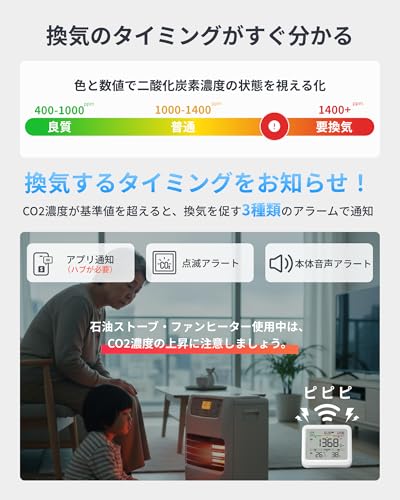
















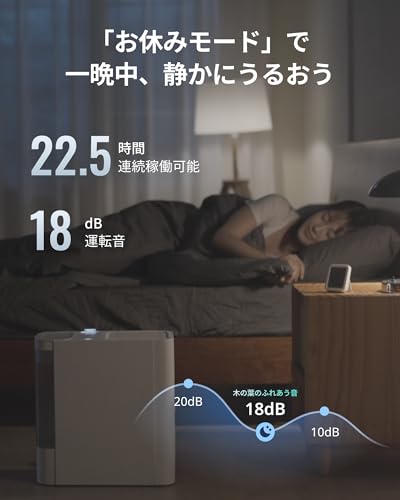



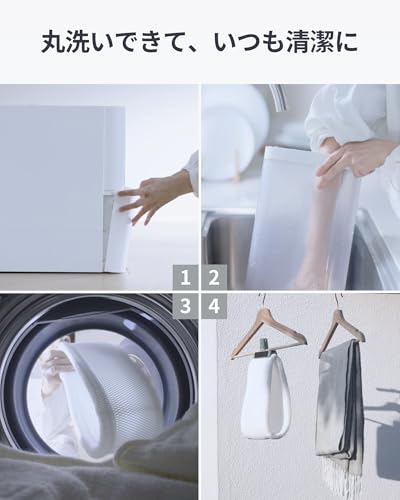

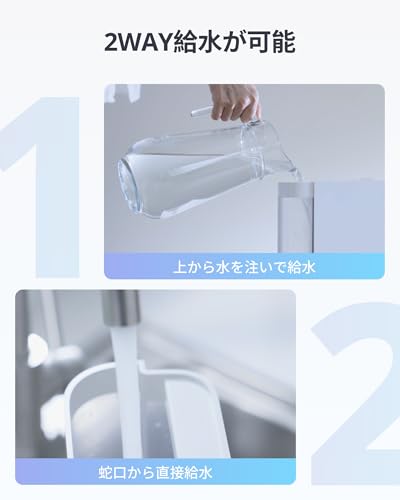















コメント